联想电脑win7系统怎么重装为win10系统
来源:网络收集 点击: 时间:2024-05-05【导读】:
前几天微软已经停止了win7系统的更新支持,这时候我们就需要将系统升级至win10。其实也可以通过重装进行实现升级,那具体应该怎么操作呢?今天我就以联想电脑为例,教大家快速重装win10系统。工具/原料more韩博士装机大师一台正常联网的电脑方法/步骤1/11分步阅读 2/11
2/11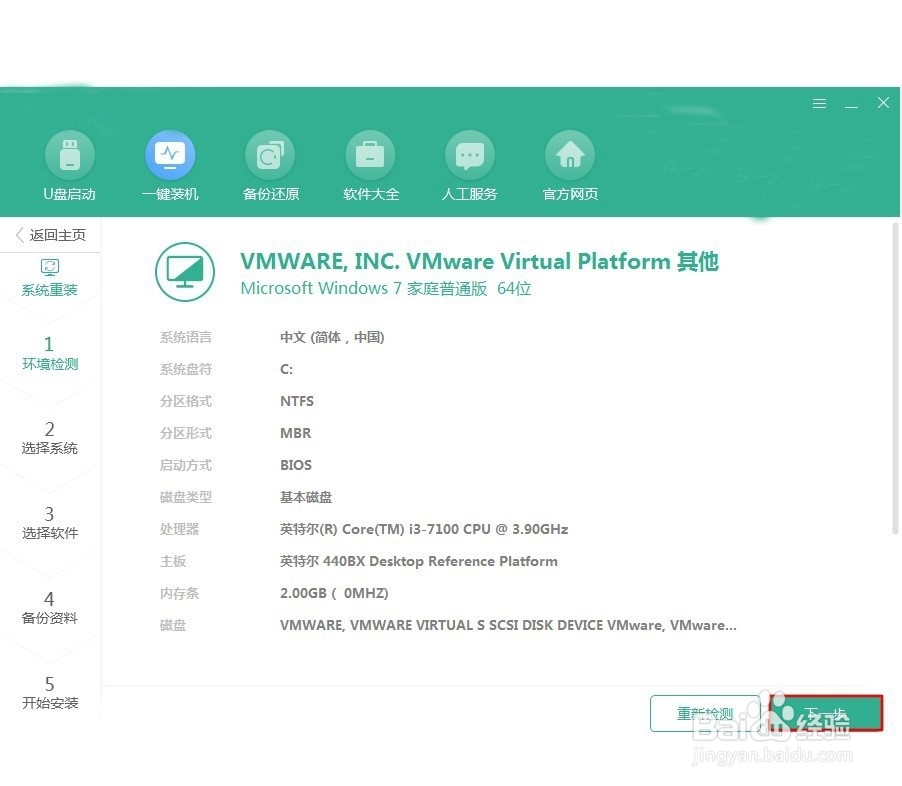 3/11
3/11 4/11
4/11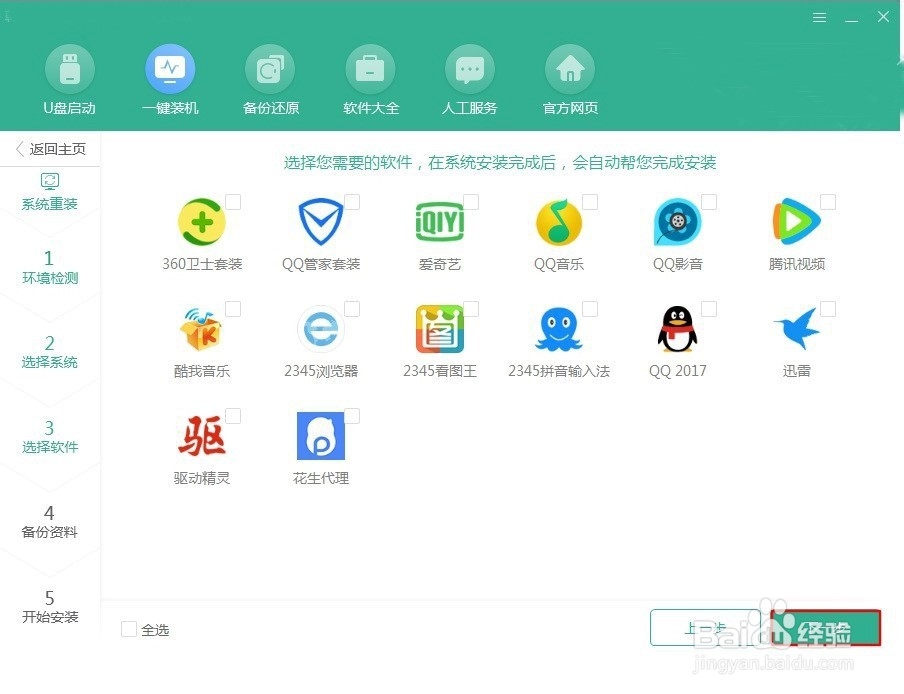
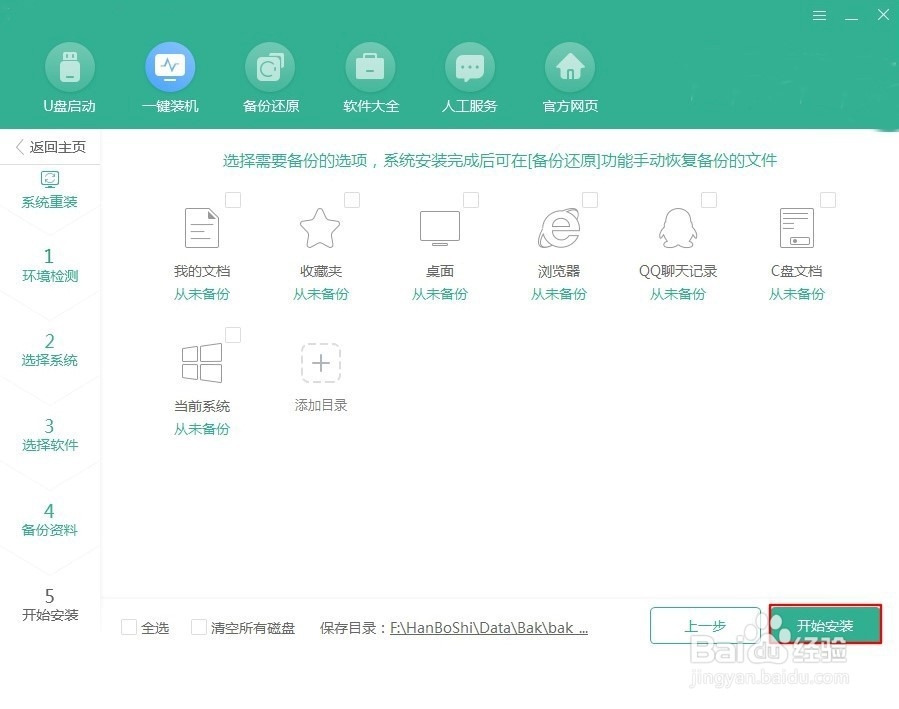 5/11
5/11 6/11
6/11 7/11
7/11 8/11
8/11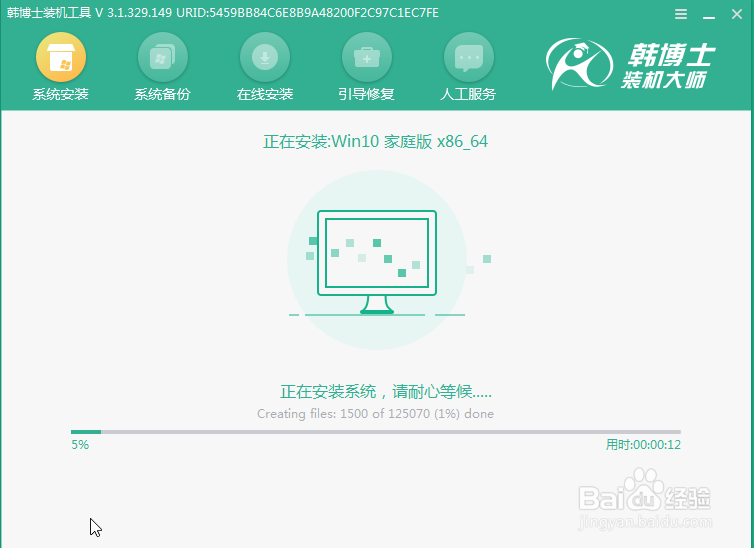 9/11
9/11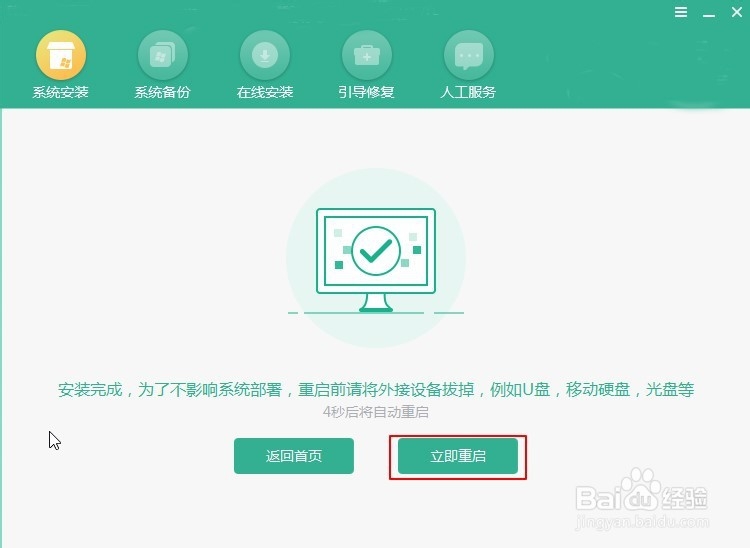 10/11
10/11 11/11
11/11
提前将所有杀毒软件关闭之后(包括系统防火墙在内),在界面中点击“一键装机”中的“开始重装”。
 2/11
2/11当电脑自动检测完基本配置信息后,点击“下一步”继续操作。
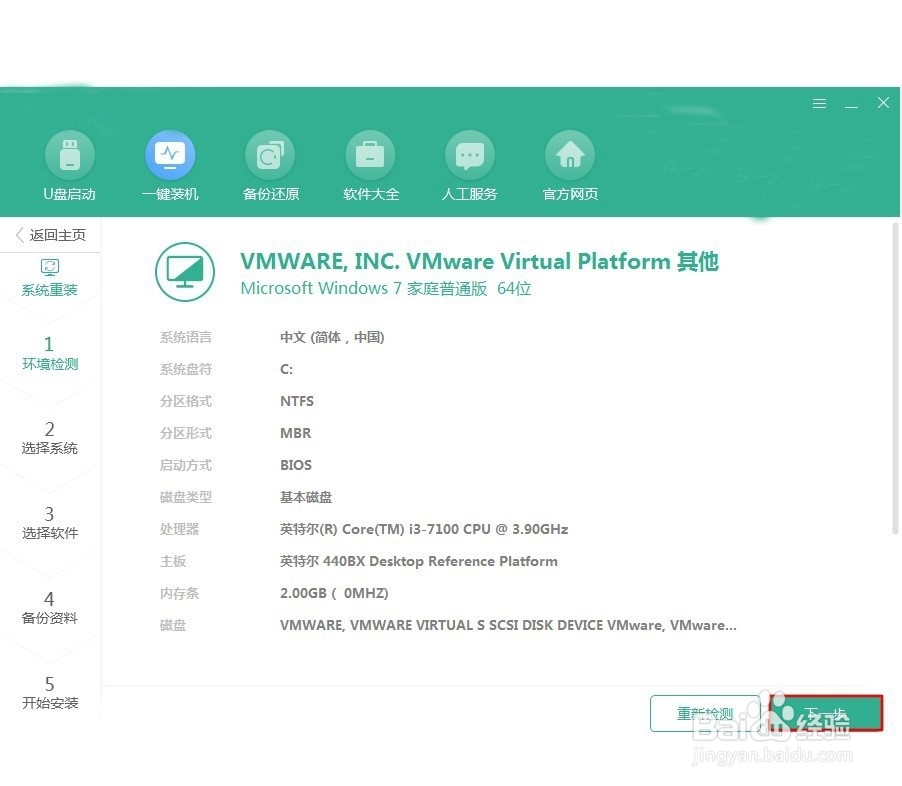 3/11
3/11在以下界面中选择win10系统文件进行下载,最后点击“下一步”。
 4/11
4/11勾选安装软件和重要文件进行备份(如果觉得文件不需要备份的话可以将此步省略),最后点击“开始安装”。
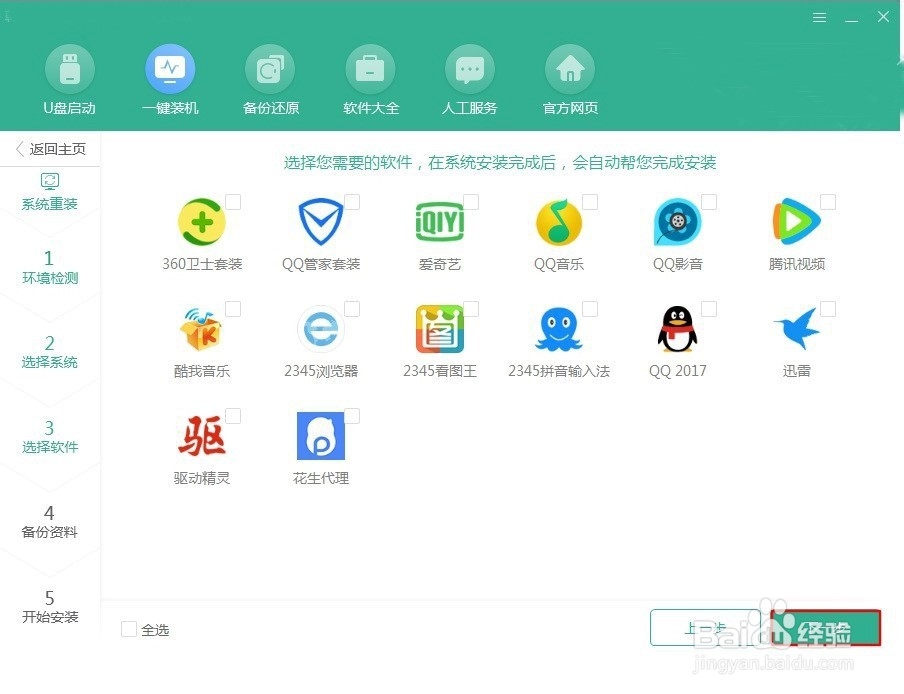
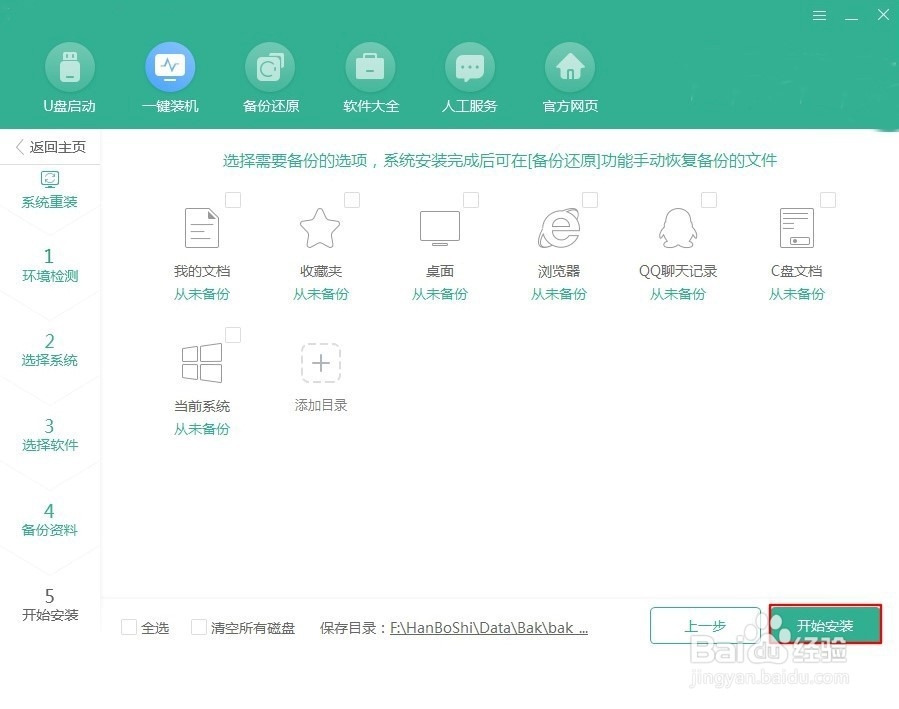 5/11
5/11电脑开始自动下载win10系统文件,大家耐心等待5-15分钟,不可进行强制关机等操作。
 6/11
6/11win10系统文件下载成功后“立即重启”电脑。
 7/11
7/11在启动管理器界面中选择PE模式回车进入。
 8/11
8/11成功进入PE系统后,电脑开始自动安装win10系统。
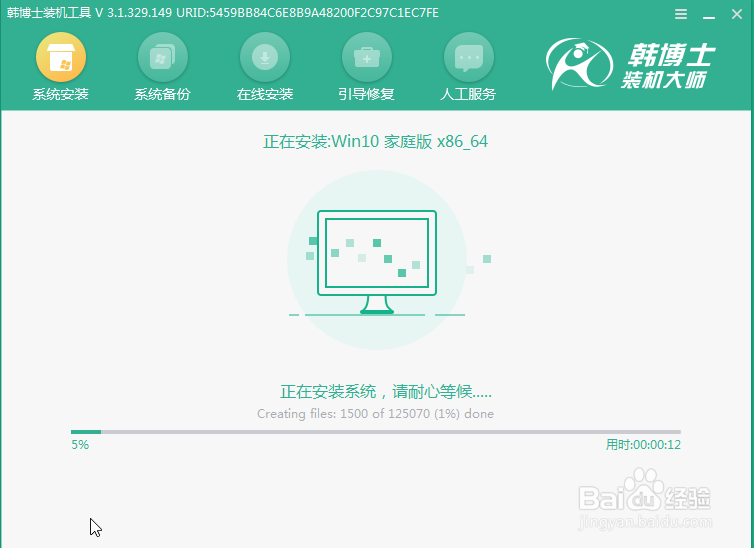 9/11
9/11win10系统成功安装后“立即重启”电脑。
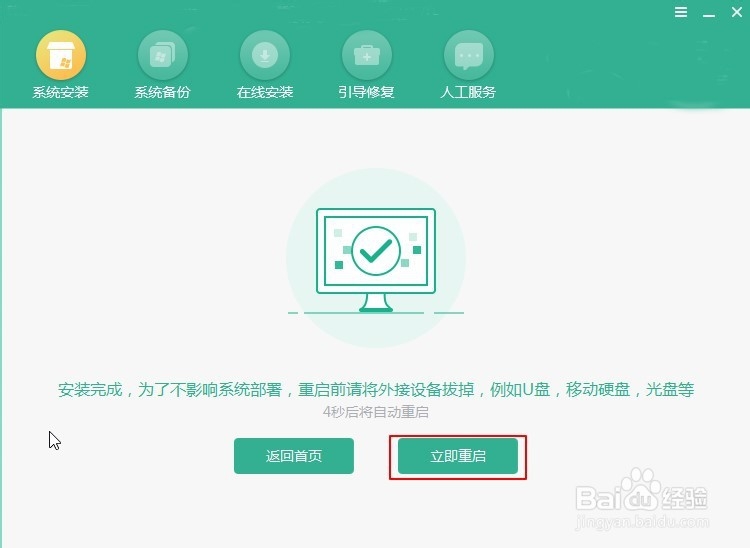 10/11
10/11经过多次重启部署安装后最终进入重装完成的win10桌面。
 11/11
11/11关于如何将win7系统重装为win10系统的详细步骤我就为大家介绍到这里了,希望可以帮助到大家。
注意事项重装系统前如果系统盘中有重要文件的话记得提前备份,以免数据丢失。
一键重装WIN10在线重装系统WIN10系统重装WIN7重装WIN10版权声明:
1、本文系转载,版权归原作者所有,旨在传递信息,不代表看本站的观点和立场。
2、本站仅提供信息发布平台,不承担相关法律责任。
3、若侵犯您的版权或隐私,请联系本站管理员删除。
4、文章链接:http://www.1haoku.cn/art_682811.html
上一篇:校园网怎么邀请码上网
下一篇:PPT中如何组合,取消组合图片和文字
 订阅
订阅